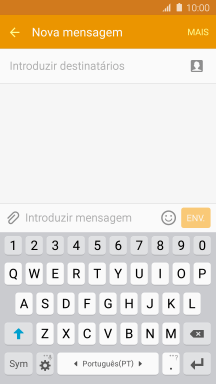1. Procure "Idioma e introdução"
Deslize o dedo para baixo a partir do topo do ecrã.
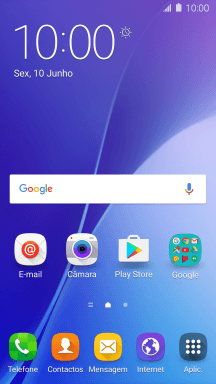
Prima o ícone de definições.
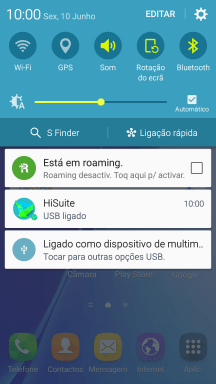
Prima Idioma e introdução.
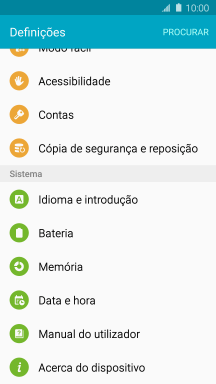
2. Adicione o idioma de escrita
Prima Teclado Samsung.
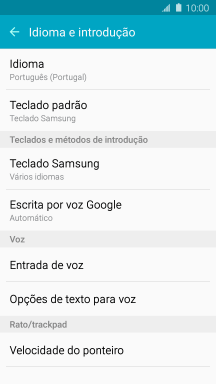
Prima Adic. idiomas introdução.
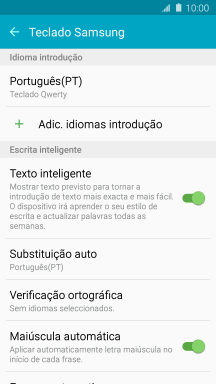
Prima o idioma pretendido para o adicionar.
A escolha do idioma de escrita determina os caracteres que podem ser introduzidos e o idioma utilizado na sugestão de palavras.
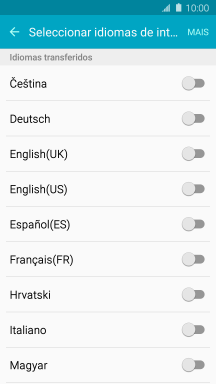
Prima a tecla de retrocesso.

3. Escolha o teclado QWERTY
Prima o idioma pretendido.

Prima Teclado Qwerty.
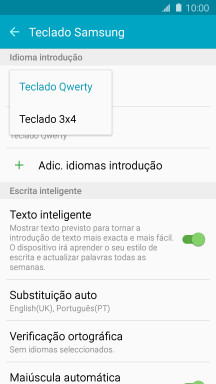
4. Ative a sugestão de palavras
Prima o indicador junto a "Texto inteligente" para ativar a função.
Com a sugestão de palavras ativada, são sugeridas palavras no ecrã à medida que os caracteres vão sendo introduzidos.
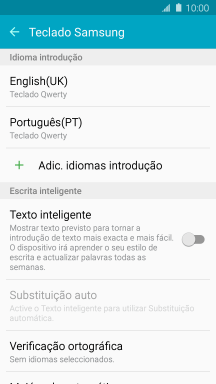
Prima a tecla de início para voltar ao ecrã inicial.
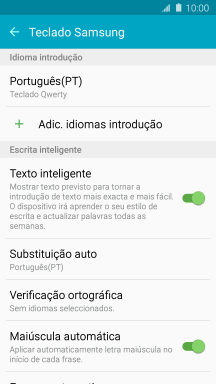
5. Inicie a escrita de texto
Abra uma nota, mensagem ou e-mail para que o teclado apareça no ecrã e o telefone fique pronto para a escrita de texto.
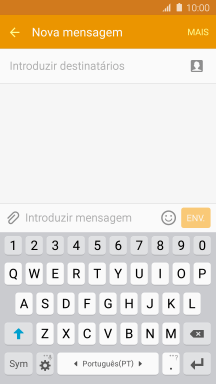
6. Escreva texto
Para escolher o idioma de escrita pretendido, deslize o dedo para a direita sobre a tecla de espaço.
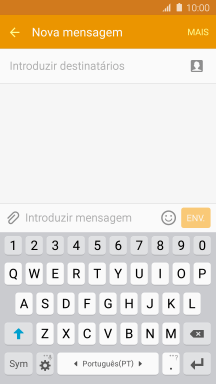
Prima as letras para escrever a palavra pretendida.
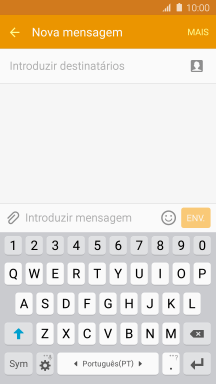
Prima a palavra pretendida para a introduzir.
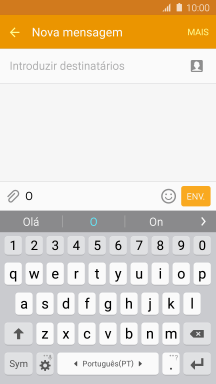
7. Escreva caracteres especiais
Prima Sym.
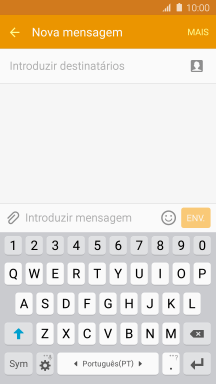
Prima os algarismos ou os caracteres especiais pretendidos.
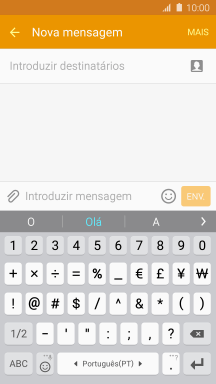
Prima 1/2 para ver mais caracteres especiais.
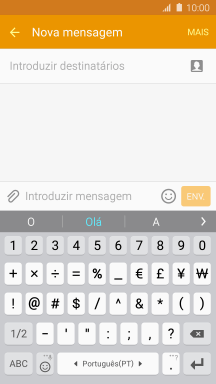
Prima ABC para voltar à introdução de texto.
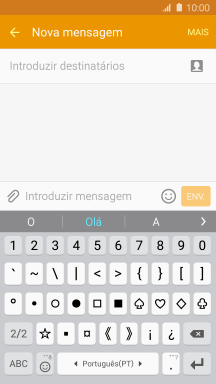
8. Volte ao ecrã inicial
Prima a tecla de início para terminar e voltar ao ecrã inicial.